Os pinguins também sabem andar de trem. No linux, no Mac e no Windows existem diversos simuladores de trens, Uma opção OpenSource bacana é o OpenBVE. Para instalar é simples, podemos usar o velho apt-get ou synaptic, o Ubuntu tem também um instalador grafico simples no menu aplicativos, a Central de Programas do Ubuntu.
Abra a Central de Programas do Ubuntu e procure Openbve e clique no boao instalar na barra azul acima do screenshot da aplicação. O programa será instalado e voce poderá instalar trens, rotas e sons de diversos lugares do mundo, incluindo ferrovias Brasileiras. Aqui temos o screenshot da Central de Programas do Ubuntu

Após a instalação voce poderá abrir o Open BVE no menu Jogos.
O OpenBVE tem tradução para o Português. No Screenshot abaixo temos uma imagem da janela principal do OpenBVE onde podemos escolher que trem (instalado) usar, que rota a ser usada. As rotas são instaladas na pasta
/usr/share/games/bve/Railway/Route/
Os trens ficam na pasta
/usr/share/games/bve/Train
Ambas as pastas são pastas que só o root tem permissão de escrita, Para instalar trens ou rotas, voce deverá baixar os itens da internet, descompactar os arquivos e gravar nas pastas correspondentes. Para descompactar diretamente na pasta é necessário abrir o arquivo compactado
Os arquivos do exemplo atual podem ser baixados diretamente do site dos produtores em:
só procurar a sessão Download, é bom visitar o blog que possui tutoriais interessantes para a criação de addons para o OpenBVE.
Após baixar os arquivos, vamos fazer a instalação das rotas no OpenBVE.
primeiro, va até a pasta onde esta o arquivo a ser descompactado, no caso instalando uma nova rota.
clique com o botão direito do mouse no arquivo a ser descompactado e escolha abrir com e depois escolha a opção Outro aplicativo. Uma caixa de dialogo chamada Abrir Com se abrirá.
 Escolha a opção Abrir com comando personalizado e na caixa de texto do comando coloque o comando:
Escolha a opção Abrir com comando personalizado e na caixa de texto do comando coloque o comando:gksu file-roller
Veja ao lado a imagem da caixa de dialogo Abrir Com.
O Gerenciador de pacotes se abrirá e poderá escolher a pasta onde descarregar os arquivos.
Após colocar os arquivos na pasta correta assim que reabrir o OpenBVE, poderá usar as rotas ou trens novos instalados.
Temos agora a janela principal do OpenBVE Aberta
 Escolha a Rota e o trem escolhido e e clicando em Iniciar, após a carga do trem e da rota, teremos a tela da simulação
Escolha a Rota e o trem escolhido e e clicando em Iniciar, após a carga do trem e da rota, teremos a tela da simulação
abaixo temos os items destacados para demonstrar como operar o trem.
Temos a força e o reversor a esquerda e no centro o estado das portas.
Para fazer o trem andar, primeiro deve se esperar o tempo marcado para o embarque dos passageiros. no final do contador, é necessário fechar as portas e partir com o trem. Para isso
as teclas F5 e F6 abre ou fecha as portas. F5 - Portas da esquerda e F6 as Portas da Direita
A cor verde na porta informa que a porta esta aberta. Cinza indica porta fechada. Laranja Indica porta em operação (abrindo ou fechando).
Agora que as portas estão fechadas, podemos partir com o trem. Coloque o Reversor para Frente com a tecla 'F'. A cor Azul indica Aceleração. A Laranja Coloca o Reversor em Ré.
Agora podemos aplicar força com as teclas 'Z' ou 'A'. A tecla Z aumenta a força para aceleração.
Dependendo do trem podemos ir de P1 até P8 tem trens que tem menos pontos. Alguns trem tem um terceiro controle a esquerda que é o freio dinamico que pode ser ativado ou desativado com as teclas '<' que diminui o freio dinamico ou '>' que aumenta o freio dinamico.
Voce pode reconfigurar os controles ou mapear um joystick para controlar o trem.
Um artigo mais completo sobre como controlar o trem pode ser encontrado no link abaixo:
http://bvelocal.blogspot.com/p/faq-duvidas-frequentes-dos-usuarios.html
Espero ter ajudado com um post bacana sobre o OpenBVE que me conquistou
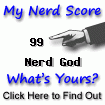


Muito interessante! Vou publicar o link dessa página no BVE Local. Gostei do post, e com certeza irá ajudar muita gente.
ResponderExcluirAbraços, até mais!
Dito e feito to aqui quase 2anos depois e entrei no BVE Local e depois entrei aqui no tioperoba :) gostei muito até gosto do BVE mais quem não gosta do jogo original sempre gostamos dele, queria tbm o BVE original mais o site da Marcoy saiu do ar. :(
ResponderExcluirquem tiver esse BVE se puder colocar ele na net eu ficarei muito grato minha msn: cealvadia@hotmail.com
Não funciona
ResponderExcluirNão abre